Poţi da mai departe aplicaţia ta sub forma unui executabil(un fişier cu extensia .apk) ce poate fi instalat pe un dispozitiv, sau sub formă de cod sursă ce poate fi importat în App Inventor şi modificat. De asemenea, poţi distribui aplicaţia ta pe Google Play Store.
Distribuirea aplicaţiei tale astfel încât să poată fi modificată(fişier cu extensia .aia)
Asigură-te că vezi lista cu toate proiectele tale(dacă nu, navighează în Projects -> My Projects). Selectează proiectul pe care vrei să îl exporţi, apoi navighează în Project -> „Export selected project (.aia) to my computer” pentru a exporta codul sursă (blocurile) pentru proiectul tău. Codul sursă este descărcat într-un fişier cu extensia .aia.
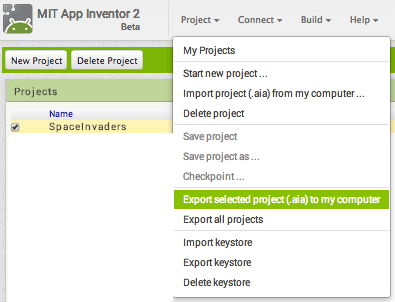
Dacă vrei să o trimiţi unui prieten, acesta o poate deschide selectând Project -> Import project (.aia) from my computer.
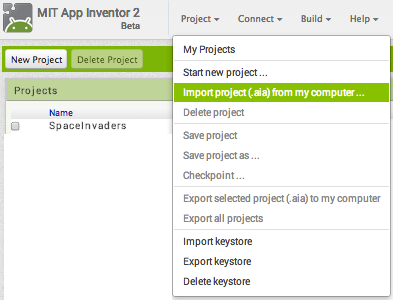
Distribuirea aplicaţiei tale pentru a fi instalată pe un telefon/tabletă (fişier .apk)
Împacheteaza aplicaţia în fişier .apk navigând în meniul Build din toolbar-ul App Inventor.
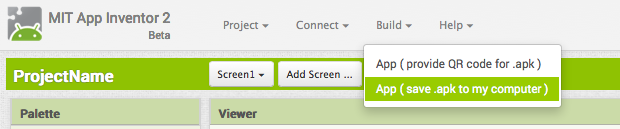
Selectează „App (save .apk to my computer).” Un pop-up te va informa că descărcarea a început.
Notă: Cealaltă opţiune (provide QR code for .apk) generează un code QR prin intermediul căruia aplicaţia va putea fi descărcată timp de două ore.
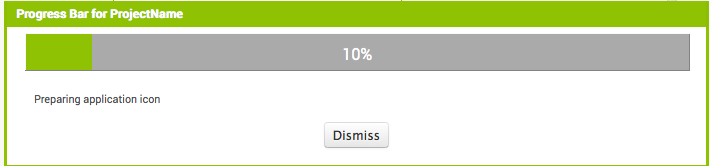
De îndată ce build-ul s-a terminat, poţi trimite prin email aplicaţia (fişierul „.apk”) prietenilor tăi care o pot instala deschizând-o de pe dispozitivul lor. Dacă vrei să o distribui pe o scară mai largă, îi poţi face upload pe un site la care aveţi acces atât tu, cât şi prietenii tăi, sau, o poţi distribui direct pe Google Play Store.
Notă: Oricine va vrea să instaleze aplicaţia ta (fişierul .apk), va trebui să schimbe pe telefonul său o setare care va permite instalarea aplicaţiilor care nu provin din Android Market.
Pentru a găsi această setare pe versiuni de Android mai vechi de 4.0, mergi in „Settings > Applications” şi selectează căsuţa în dreptul căreia scrie „Unknown Sources”.
Pentru dispozitive cu o versiune de Android mai nouă de 4.0, mergi în „Settings > Security” sau „Settings > Security & Screen Lock” şi selectează căsuţa în dreptul căreia scrie „Unknown Sources” şi confirmă alegerea ta.
[Notă: Acest articol reprezintă o preluare şi traducere de conţinut de pe site-ul mit.edu: http://appinventor.mit.edu/explore/get-started?]
